Реферат
- Введение
- 1. Основные возможности программы
- 2. Работа в Project Studio CS Электрика
- 2.1 Создание и работа с проектом
- 2.2 Светотехнический расчет
- 2.2 Раccтановка силового электрооборудования
- 2.4 Построение сети электроснабжения
- 2.5 Корректировка ошибок и анализ проделанной работы
- Введение
- Список литературы
Введение
В настоящее время любой создаваемый объект не обходится без предварительного компьютерного проектирования. Использование вычислительных мощностей современных компьютеров позволяет смоделировать будущий объект в мельчайших деталях, возможность подвергать данный объект различным нагрузками воплощать в жизнь новые инженерные решения.
Одним из таких инструментов в области проектирования электротехнических систем является программа Project Studio CS Электрика от компании CSoft. Прежде всего, программа предназначена для автоматизированного проектирования силового электроснабжения, а также внутреннего и наружного освещения производственных зданий и сооружений.
1. Основные возможности программы
Project Studio CS Электрика - эта уникальная программа, которая позволяет выполнять проектирование для силового и осветительного оборудования. Функционал программы предназначен для ручной или автоматической расстановки оборудования на плане, прокладки кабельных трасс, компоновки распределительных щитов. С ее помощью можно производить выбор коммутационных аппаратов и типов питающих кабелей, выполнять широкий ряд проверок, а также, формировать несколько видов отчетной документации в удобном для использования виде. Дополнительно к уже упомянутым функциям на каждом этапе проектирования программа автоматически выполняет светотехнические и электротехнические расчеты. Единственным недостатком при работе с данным комплексом является необходимость затраты времени на изучение всех возможностей программы и их освоения.
Project Studio является самостоятельной и полностью укомплектованной программой для выполнения всех необходимых расчётов при проектировании внутреннего электроснабжения зданий и сооружений [13]. Она разработана в виде встраиваемого модуля на базе комплекса САРП AutoCAD. Её мы будем использовать для электрификации гостиницы на заранее подготовленном плане здания.
Рассмотрим обзорно компоненты программы:
- Менеджер проекта – эта команда позволяет создавать новые документы, управлять уже существующими проектами, а также, выводить отчетную документацию по проекту.
- «Настройки» – настройка инструментов программы, правил оформления проектных документов, ввод исходных параметров системы.
- Технологическое задание – вывод на экран списка технологического оборудования по проекту, добавление и редактирование параметров силового оборудования в проекте.
- Электротехническая модель – отображения структуры размещенного оборудования, настройка фильтров отображения элементов внутри списка (здание/этаж/комната/отдельный распределительный щит), выбор питающих кабелей и коммутационного оборудования, выполнение расчетов.
- База данных оборудования – содержит все доступные комплектации оборудования, занесенные в единую базу и сгруппированные по назначению. Для каждого электроприбора заполнен ряд основных параметров, которые будут учитываться в дальнейших расчетах.
- База УГО – база условных графических обозначений (далее – УГО), содержит в себе набор готовых блоков различного электротехнического оборудования.
- и другие.
2. Работа в Project Studio CS Электрика
2.1 Создание и работа с проектом
Электроснабжение любого жилого или промышленного здания начинается с создания нового проекта. Для его создания в меню инструментов ProjectStudio открываем инструмент «Менеджер проекта». В новом окне переходим по во вкладку Файл → Создать проект
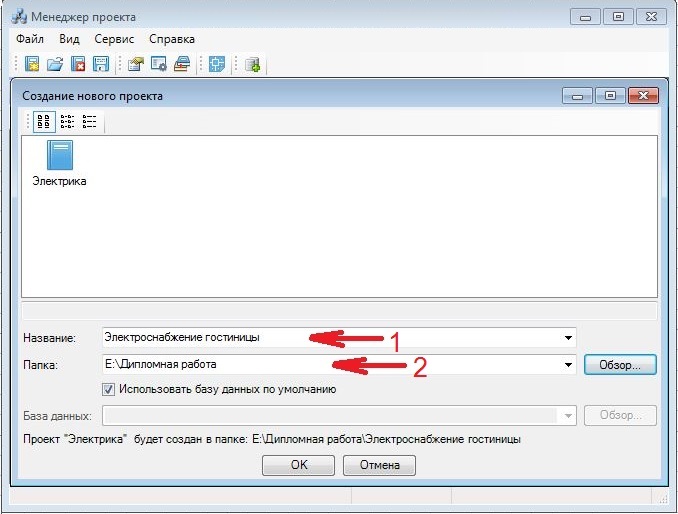
Рисунок 1 – Создание нового проекта
Теперь, когда уже готова подоснова, можно приступать непосредственно к созданию проекта электроснабжения данной гостиницы. Все дальнейшие действия ме будем делать используя инстурменты программы Project Studio. Начинаем работу с определения границ помещений. Эти параметры нам пригодятся в дальнейшем при расчете освещенности и выбора количества и типов светильников.
При помощи полилинии обводится контур будущего помещения. Затем, уже при помощи инструмента «Создать произвольное помещение», выделяется только что созданная замкнутая область. Как и в случае создания новых этажей перед нами появляется окно заполнения свойств комнаты
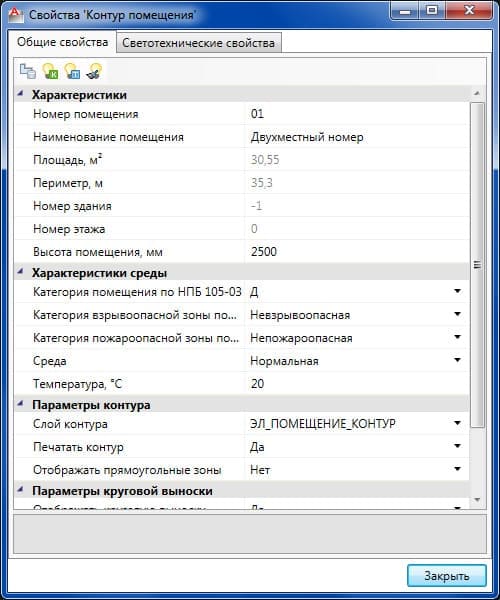
Рисунок 2 – Окно заполнения свойств помещения
2.2 Светотехнический расчет
В программе предусмотрен расчет освещенности при помощи двух методов:
метод коэффициента использования и точечный метод.
Открываем на выбор один из предложенных способов и программа предлагает
пользователю выбрать либо тип используемых светильников либо по типу
источника (лампы накаливания, люминисцентные либо светодиодные).
Далее по очереди нажимаем Пересчитать
и Поместить
.
Программа в автоматическом режиме выполнить пересчет всех параметров,
выберет оптимальное количество светильников и равномерно расположит их
на плане. Повторяем данную процедуру и для других помещений.
Желательно свести к минимуму количество типов светильников в различных комнатах.
Во-первых, данное решение значительно упрощает покупку и монтаж оборудования.
А во-вторых, одинаковые светильники во всех комнатах будут выглядеть более эстетично.
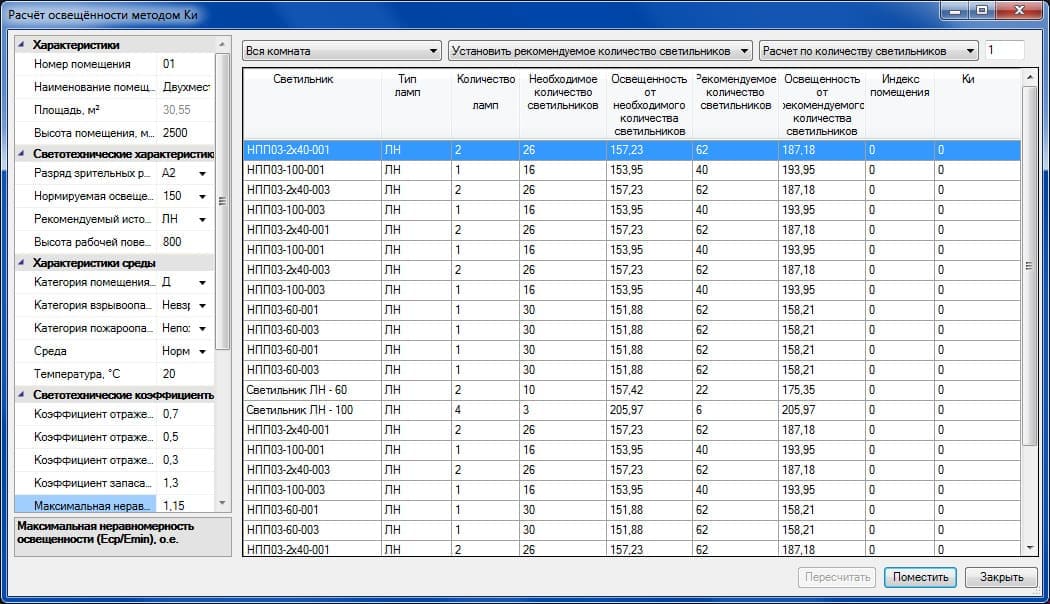
Рисунок 3 – Окно светотехнических расчетов
2.3 Раccтановка силового электрооборудования
Следующим шагом мы размещаем на плане электротехническое оборудование. В качестве оборудования могут быть электродвигатели разной мощности и исполнения, электронагреватели, кондиционеры, вентиляторы и другие. Также к электроприемникам относятся выключатели, рубильники, розетки скрытой и открытой установки, и шкафы управления. Вне жилых зданий дополнительно могут быть установлены трансформаторы, компенсирующие устройства, пускатели, и частотные преобразователи.
Чтобы разместить любое из вышеперечисленных устройств воспользуемся встроенной базой условных графических обозначений (базой УГО). В появившемся окне выбираем необходимое устройство, после чего на плане указываем точку его размещения. При желании, данные объекты можно разворачивать, перемещать и копировать при помощи стандартных кнопок управления в AutoCAD. Чтобы в дальнейшем не иметь трудностей при выборе аппаратов защиты сразу же редактируем свойства только что установленного на плане элеткрооборудования. Если это электродвигатель, то для него необходимо указать марку двигателя, его мощность, напряжение и режим работы. Для розеток будет достаточно лишь указать мощность будушего потребителя.
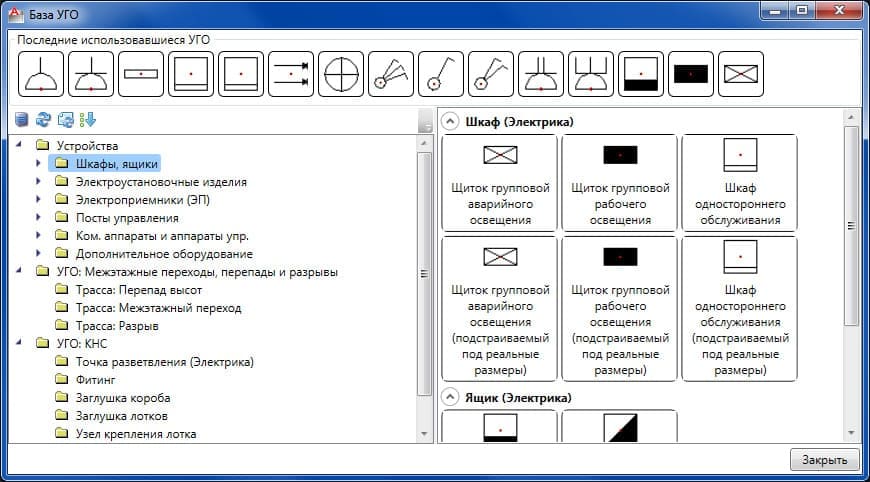
Рисунок 4 – База условных графических обозначений
2.4 Построение сети электроснабжения
Когда все электроприемники и светильники уже расположены на чертеже остается только проложить к ним кабели и подключить их к щиту рапледеления энергией. Но здесь не все так просто. Данный процесс разделен на три этапа.
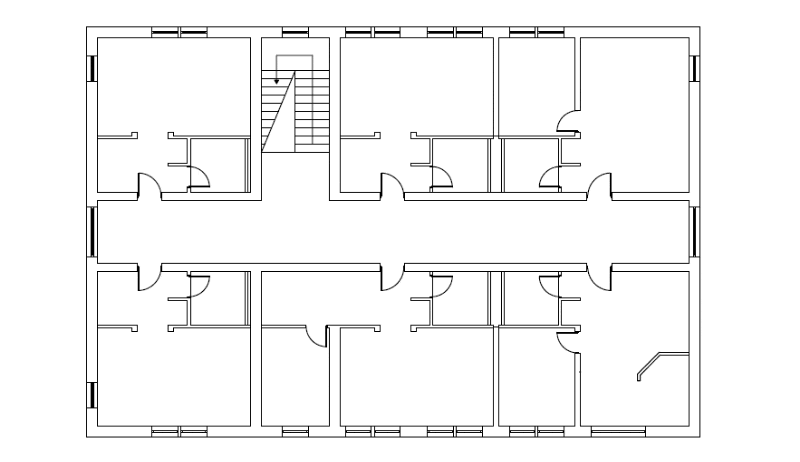
Рисунок 5 – Последовательность этапов создания проекта
Этап первый. Открываем базу условных обозначений и выбираем из списка шкаф одностороннего обслуживания. Это самые универсальные шкафы, подхдящие для любых целей. Аналогичным способом размещаем данный шкаф на плане. А вот уже в его свойствах, помимо типовой комплектации, необходимо указать количество автоматических выключателей, которые будут в нем установлены. Для этого нажимаем на иконку в виде плюса и добавляем нужное количество выключателей. На случай дальнейшего расширения подключаемых электроприемников необходимо предусмотреть резерв в виде одного или двух запасных автоматических выключателей.
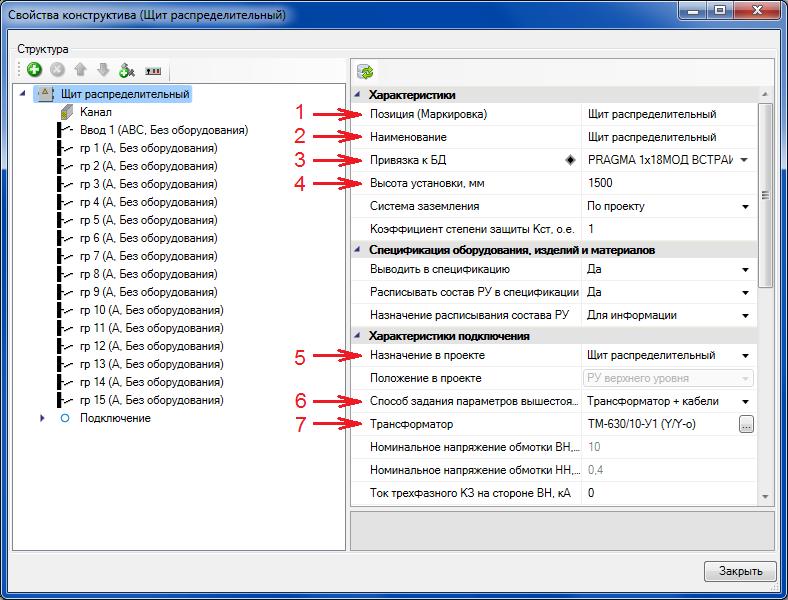
Рисунок 6 – Добавление новых групп в распределительном щите
Во втором этапе прокладываем кабели от распределительного шкафа ко всем
потребителям электроэнергии.
Открываем инструмент под названием Проложить трассу с каналом
.
В появившемся окне прежде всего указываем высоту,
на которой будут располагаться кабели.
Также из базы данных оборудорвания выбираем тип кабеленесущих конструций
и способ из прокладки.
Способ прокладки кабелей указывает к какой из поверхностей будут крепиться
кабельные конструкции. Здесь доступно всего три варианта: пол, стена, потолок.
Ничего сложного. А вот выбрать тип будущих конструкций гораздо сложнее.
Все будет зависеть от области их применения, окружающих условий и способа прокладки.
Чтобы не вызывать затруднения проще всего посмотреть в Интернете примеры для
типовых помещений.
Поскольку мы делаем проект электроснабжения гостиницы, то тут доступно всего два варианта.
Либо использовать прокладку кабелей в коробах (крепление к стене)
либо в металлорукаве (гофра, пластмассовая либо металлическая) за подвесным
потолком (крепление к потолку).
В нашем случае было принято решение в жилых комнатах прокладывать кабели
в коборах, а в коридоре и тех.помещении – в гофре.
Дальнейшая прокладка кабелей не вызовет проблем.
Процесс подключения электропиемников крайне простой.
Как и в AutoCAD достаточно просто нарисовать линию от одного электриемника
к другому.
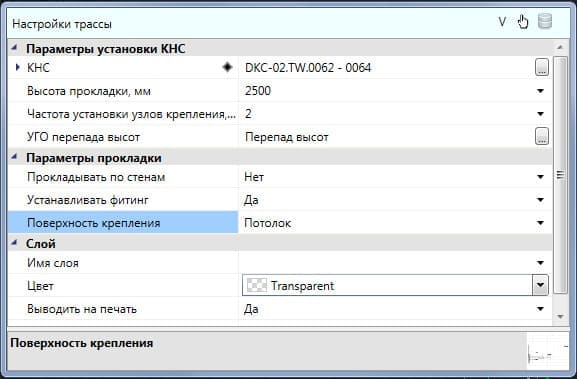
Рисунок 7 – Окно заполнения свойств кабеленесущих систем
Но и это еще не все. Теперь переходим к третьему этапу. Программа должна четко понимать, что нарисованные нами линии это полноценные кабельные конструкции. Для выбора марки и сечения кабелей требуется присвоить каждому автоматическому выключателю свой ряд электроприемников. И уже на основании этих данных в автоматическом режиме будет рассчитаны длины кабелей с учетом перепадов высот, запасов на изгиб и подключения кабелей.
На панели инструментов находим инструмент с изображением вилки.
Он называется Мастер подключения оборудования
.
Сначала выбираем из списка наш распределительный шкаф.
Затем из появившегося списка выбираем одну из групп, для каждой из который
уже выбран автоматический выключатель.
Осталось лишь нажать на кнопку Подключить
и можно выбирать те
потребители электроэнергии, которые будут получать питание от данной группы.
Если все действия выполнены верно, то при выборе группы зеленым цветом будут
подсвечиваться подключенные потребители, а оранжевым цветом – потребители,
подключенные к другим группам. Если один или несколько потребителей не были
подключены ни к одной из групп, то они не будут подсвечены ни зеленым ни
оранжевым цветом, а программа покажет предупреждение.
2.5 Корректировка ошибок и анализ проделанной работы
Итак, освещение уже посчитано, кабели проложены, электроприемники размещены
на чертеже и разбиты на различные группы. Осталось лишь провести итоговый расчет.
На главной панели инструментов открываем Окно электротехнической модели
.
Это окно состоит из трех больших разделов. Первый из них – это вкладка под названием Оборудование
.
В центральной части окна расположен список оборудования, установленного на
планы проекта. Оборудование может быть сгруппировано по видам оборудования,
по зданиям и по помещениям. Пользуясь данной вкладкой можно подключать
оборудование без использования специального мастера.
Здесь уже подключенное оборудование подсвечивается зеленым цветом,
а еще не подключенное – розовым.
Вторая вкладка Подсоединение
идеально подходит для отображения
подключённого оборудования с учетом кабелей.
Также, как и в предыдущем случае, можно выбрать любой фидер РУ.
Но в этот раз по центру будет отображено дерево отходящих кабелей
к электрическим нагрузкам. Синим цветом обозначены кабели.
Свойство любого кабеля (маркировка, тип, сечение и т.п.) можно увидеть справа.
Снизу будет показана таблица всех используемых кабелей в данной группе
включая краткую информацию о каждом из них.
Используя вкладку Подсоединения можно выбирать тип кабеля как отдельно
для каждого участка трассы, так и для целой группы присоединения.
Автоматически будет проведен анализ на допустимость выбора автоматов,
уставок и кабелей на соответствие расчетному, пусковому току и токам КЗ.
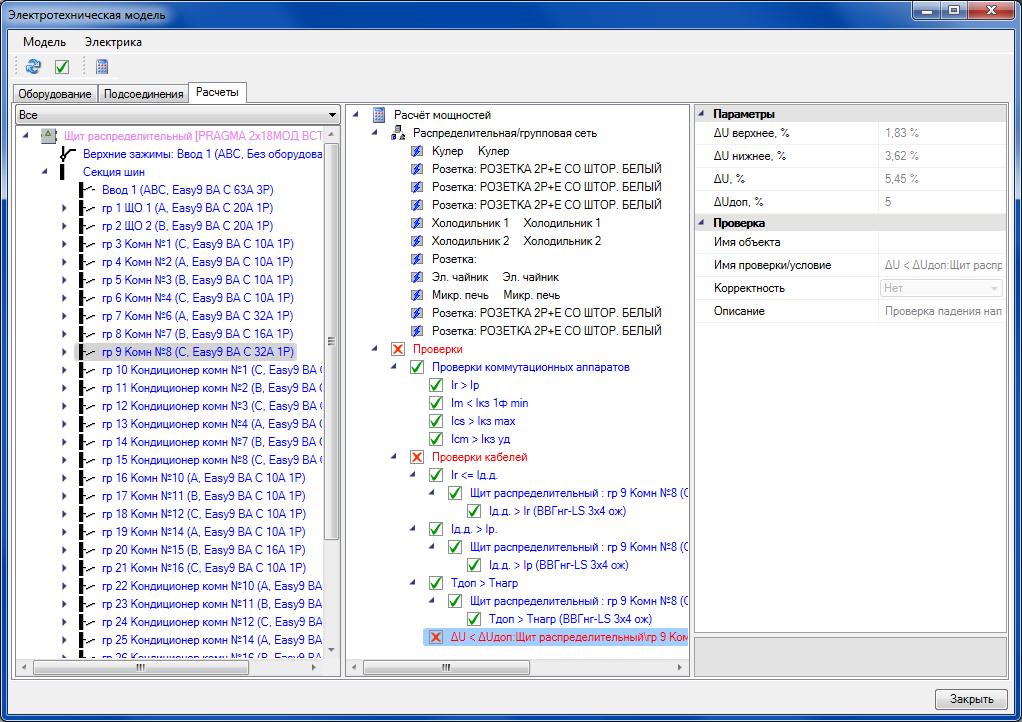
Рисунок 8 – Допущенная ошибка при выборе сечения кабеля
Чтобы убедиться в правильности действий при выборе оборудования,
переходим в следующий раздел электротехнической модели.
Открываем вкладку «Расчеты» и выбираем первую группу потребителей.
Вкладка с названием Расчеты
предоставляет детальную информацию
по расчетам и доступном наборе проверок для выбранного фидера.
Если не заданы кабели или параметры автомата, то проверки просигнализируют о том,
что какой либо параметр не задан или не удовлетворяет проверяемым условиям.
Те виды проверок, которые не удовлетворяют заданным условиям будут
выделены красным цветом. Поскольку размеры окна ограничены,
то инфомация об ошибках выводится в упрощенном виде.
Детальную информацию можно получить в графе Описание
,
расположенном в соседнем окне.
Шаг за шагом устраняем ошибки и добиваемся успешного выполнения всех проверок. Однако для полноценного завершения проекта этого недостаточно. Встречаются также ошибки связанные с маркировкой оборудования, с его размещением, с прокладкой кабелей в трассах и т.д. В этом смысле более универсальным инструментом является мастер проверок. Здесь будут отображаться абсолютно все доступные в программе варианты проверок, включая проверки, связанные с электрическими расчетами.
На этом проект можно считать законченным.
Также следует отметить, что в программе предусмотрена возможность получения
различной отчетной документации в нескольких форматах.
Для этого возвращаемя в окно Менеджера проекта
в котором уже представлены
варианты отчетной документации.
Например, для получения кабельного журнала нажимаем на соответсвующий раздел
правой кнопкой мыши и обновляем данные.
После чего снова нажимаем правую кнопку мыши по выбранному отчету и нажимаемВыгрузить документ в Word
.
Полученный отчет можно сохранить на компьютере либо сразу же распечатать.
Правила оформления всех отчетов соответствуют текущим нормам ГОСТ.
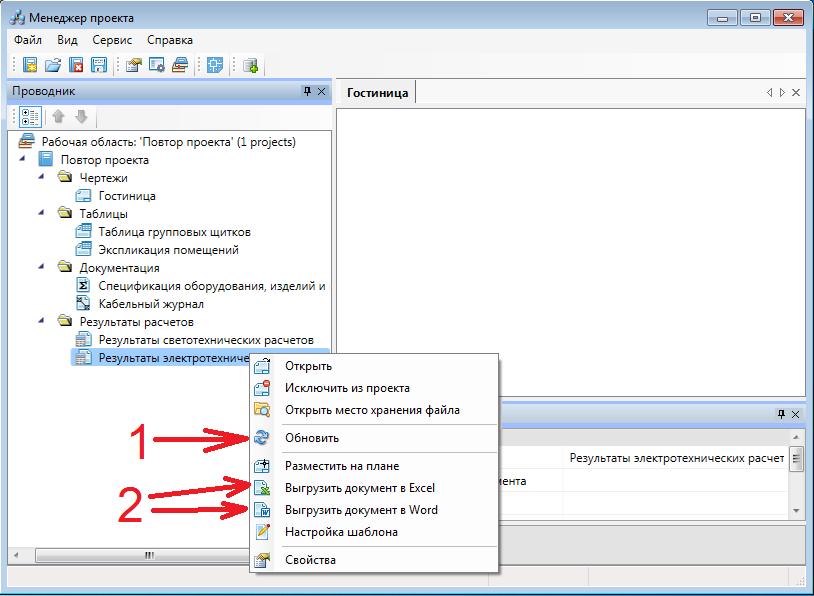
Рисунок 9 – Создание отчетов о проекте
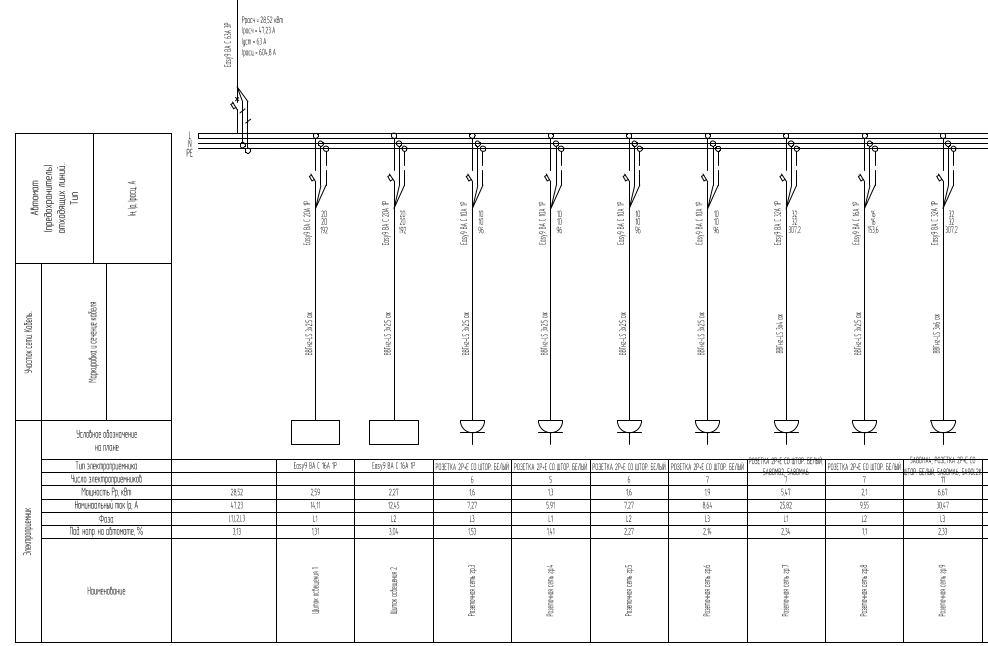
Рисунок 10 – Однолинейная схема
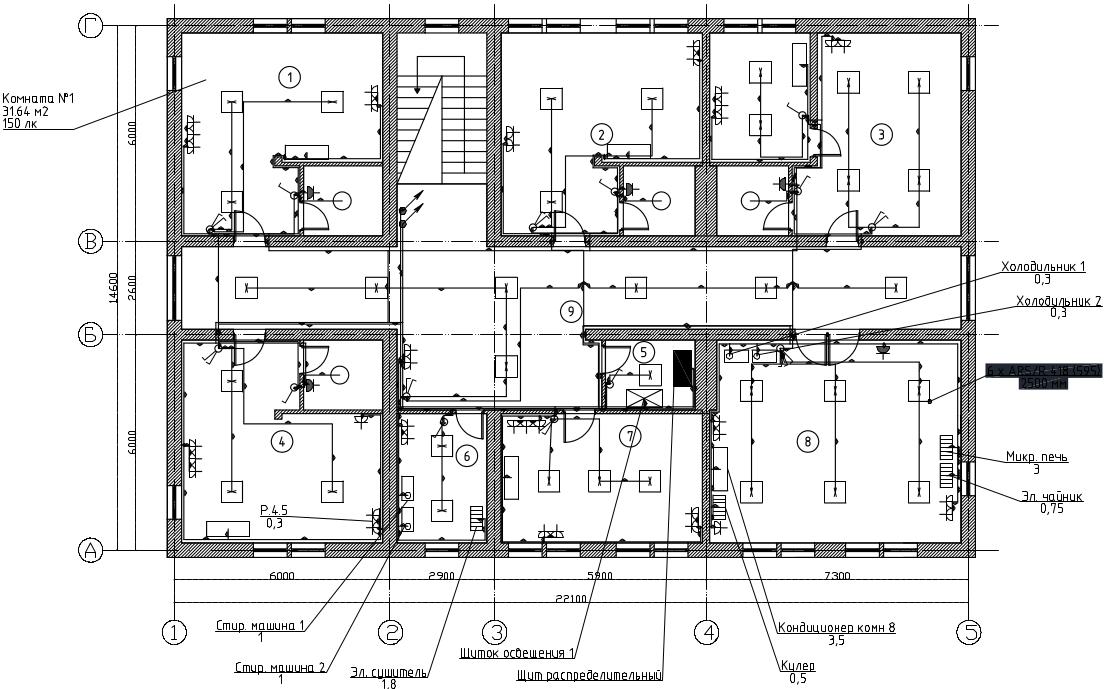
Рисунок 11 – Результаты проделанной работы
Выводы
На текущий момент при помощи средств программы Project Studio CS Электрика был выполнен проект электроснабжения первого этажа гостиничного комплекса. В качестве основы был использован существующий план здания, загружденный из программы AutoCAD.
Для его реализации были использованы следующие инструменты: мастер менеджера проекта, окно электротехнической модели, окно технологического оборудования, база данных оборудования, мастер создания помещений, база условных графических обозначений, мастер подключения оборудования, мастер создания контрольных соединений, мастер прокладки кабелей/проводов, мастер прокладки трасс с каналом.
В данном проекте удалось реализовать следующие технические решения:
- выполнены светотехнические расчеты согласно требованиям освещенности для различных комнат;
- освещение выполнено светодиодными и люминесцентными лампами;
- в комнатах установлены двухполюсные штепсельные розетки, часть из которых сдвоенные, а часть строенные;
- в качестве силовой нагрузки установлено два электродвигателя СМ-1 и СМ-2, а также нагреватель Н-1, который управляется через кнопочный пост;
- силовые потребители электроэнергии и электрическое освещение получают питание от различных распределительных щитов;
- все потребители электроэнергии разделены на 14 групп, для каждой из которых выбраны аппараты защиты и уставки автоматических выключателей;
- кабели проложены в металлорукавах (с креплением к подвесному потолку) и в лотках (вдоль стен).
Список литературы
Руководство пользователя Project Studio EnergyCS 10.0, 2016г.
ГОСТ 21.608−84 Система проектной документации для строительства. Внутреннее электрическое освещение
ГОСТ 21.613−88 Система проектной документации для строительства. Силовое электрооборудование.
РТМ 36.18.32.4−92 Указания по расчету электрических нагрузок. Утверждены ВНИПИ Тяжпромэлектропроект им. Ф.Б. Якубовского
Справочная книга по светотехнике / Под ред. проф. Ю.Б. Айзенберга. — М.: Энергоатомиздат, 1995.
Проектирование электроснабжения объектов гражданского и промышленного строительства средствами Project StudioCS Электрика [Электронный ресурс] / О.Б. Фуникова – Режим доступа: http://www.cadmaster.ru/magazin/articles/cm_46_22.html#hcq=cbEPDmq
Project StudioCS Электрика. Строим и электрифицируем [Электронный ресурс] / С.А. Третьяков – Режим доступа: http://www.cadmaster.ru/magazin/articles/cm_18_project_studio_electrica.html#hcq=dbLPDmq


